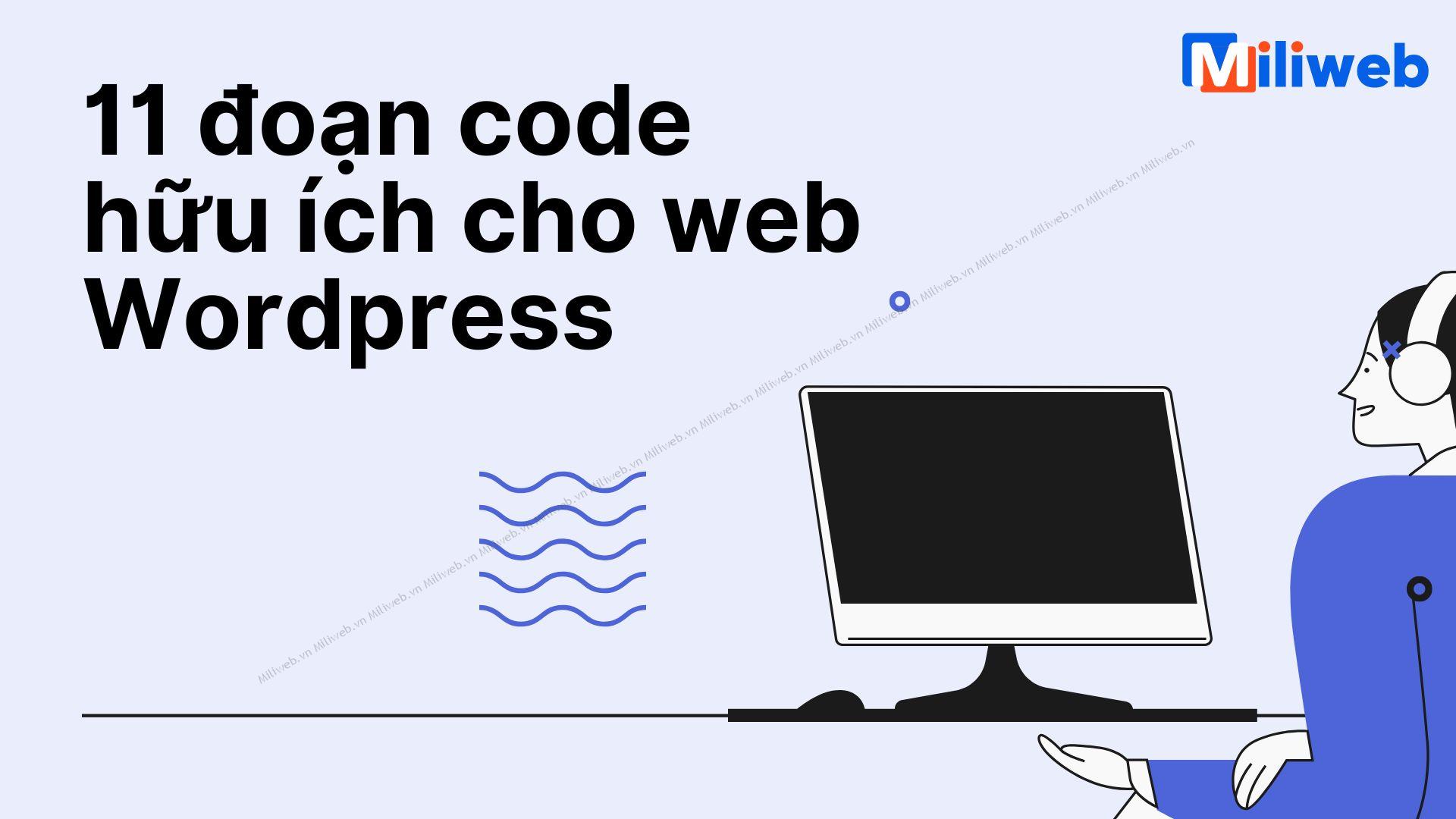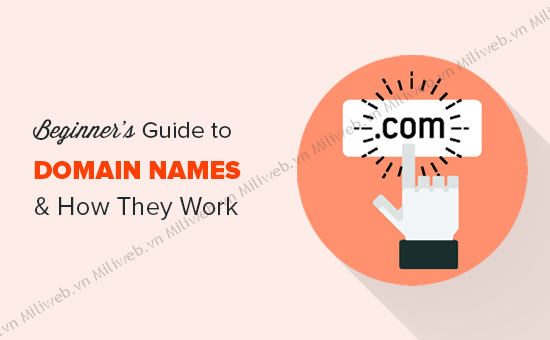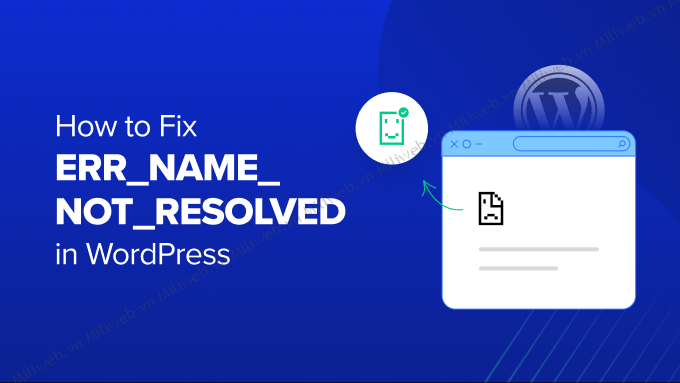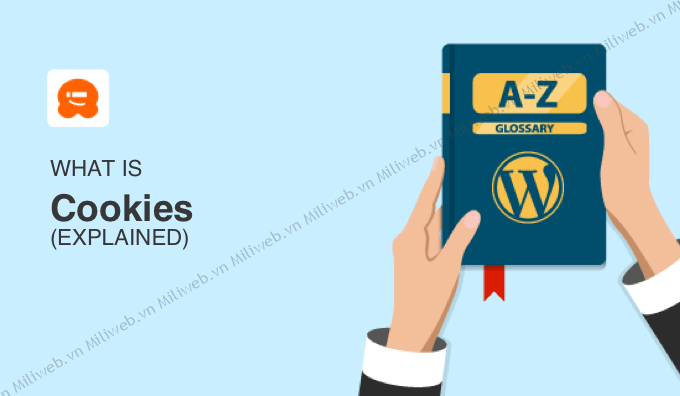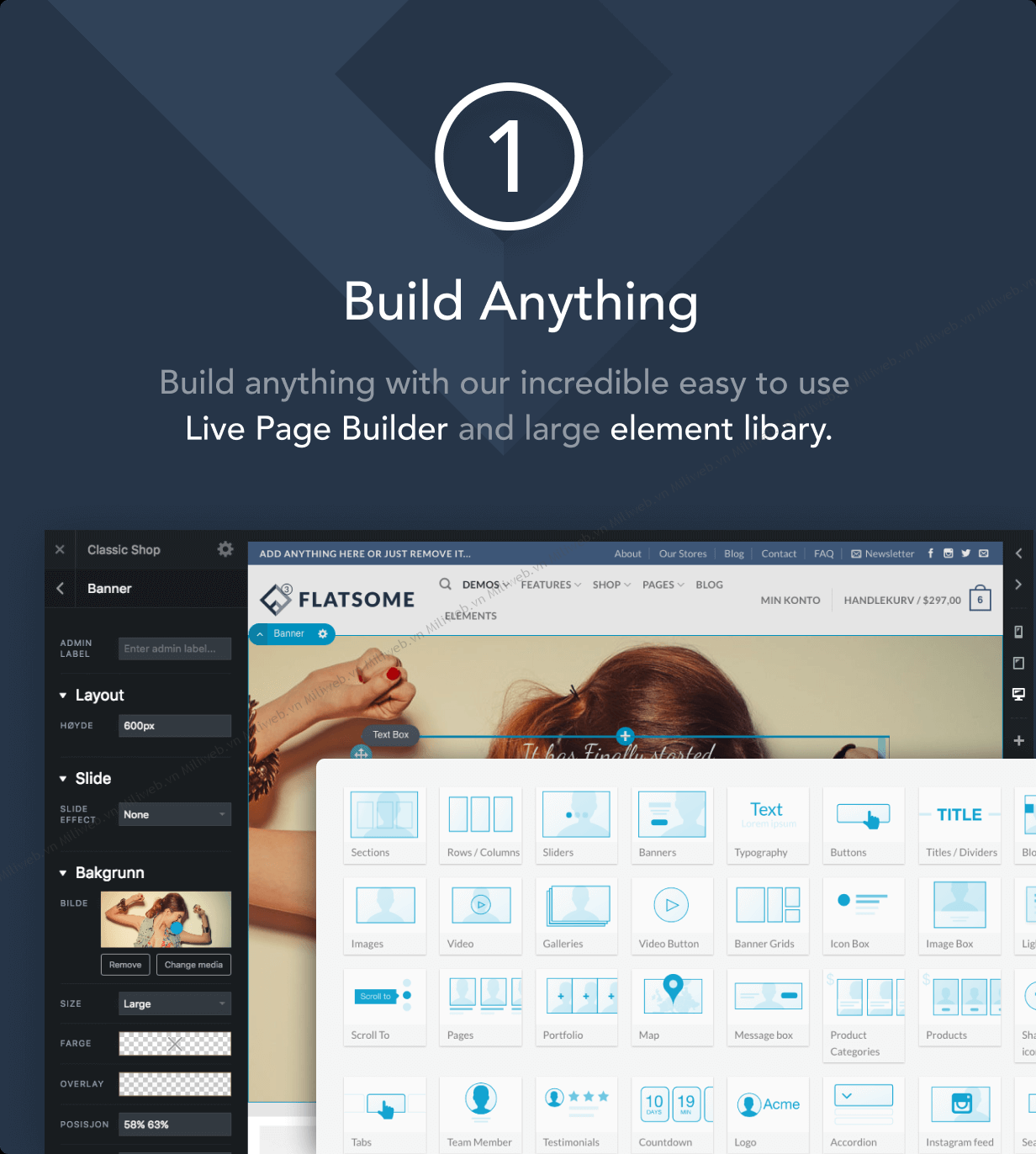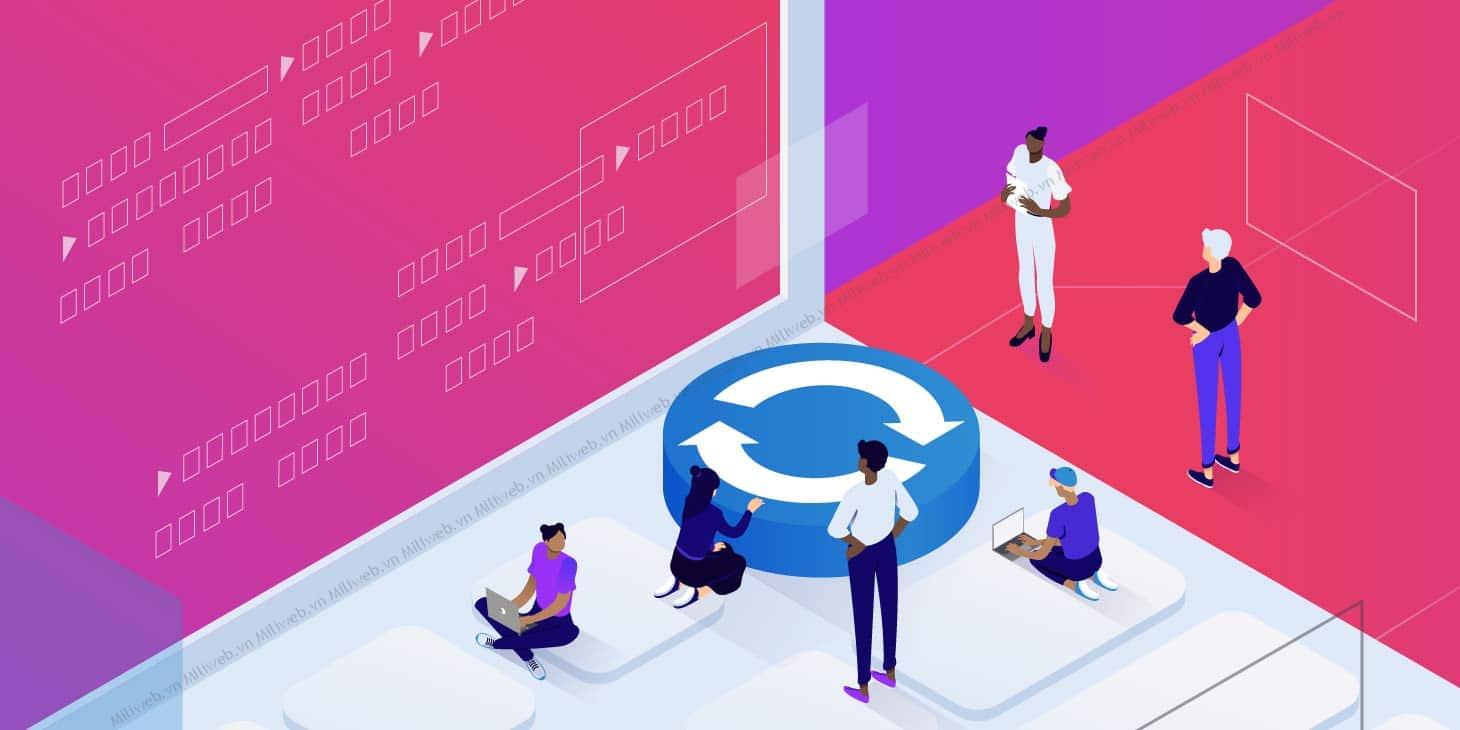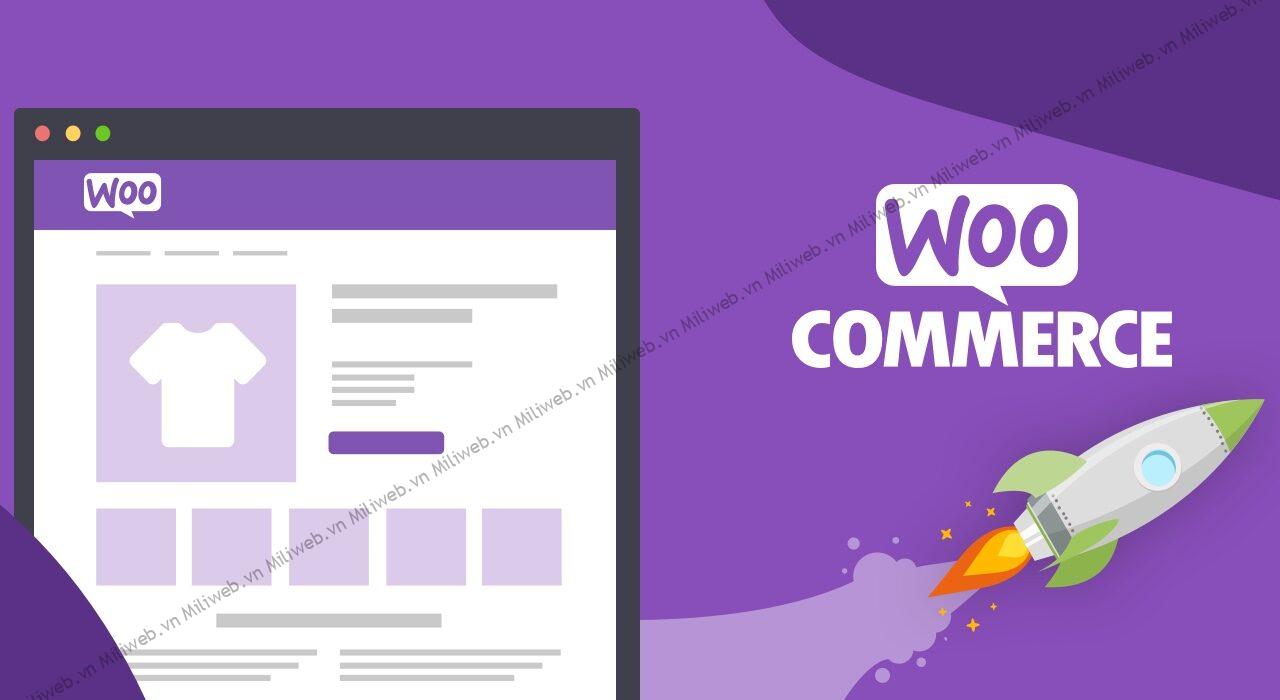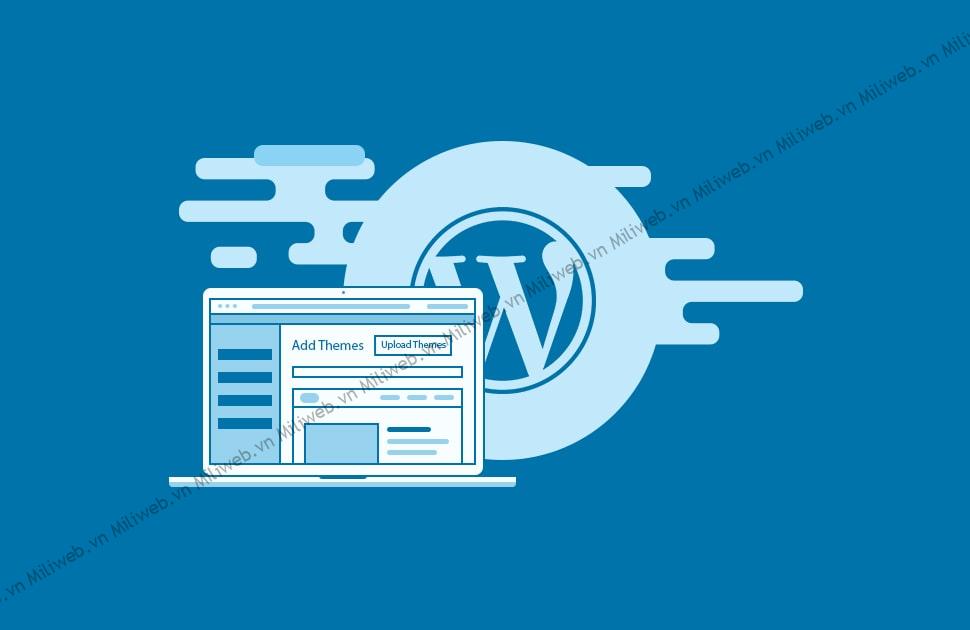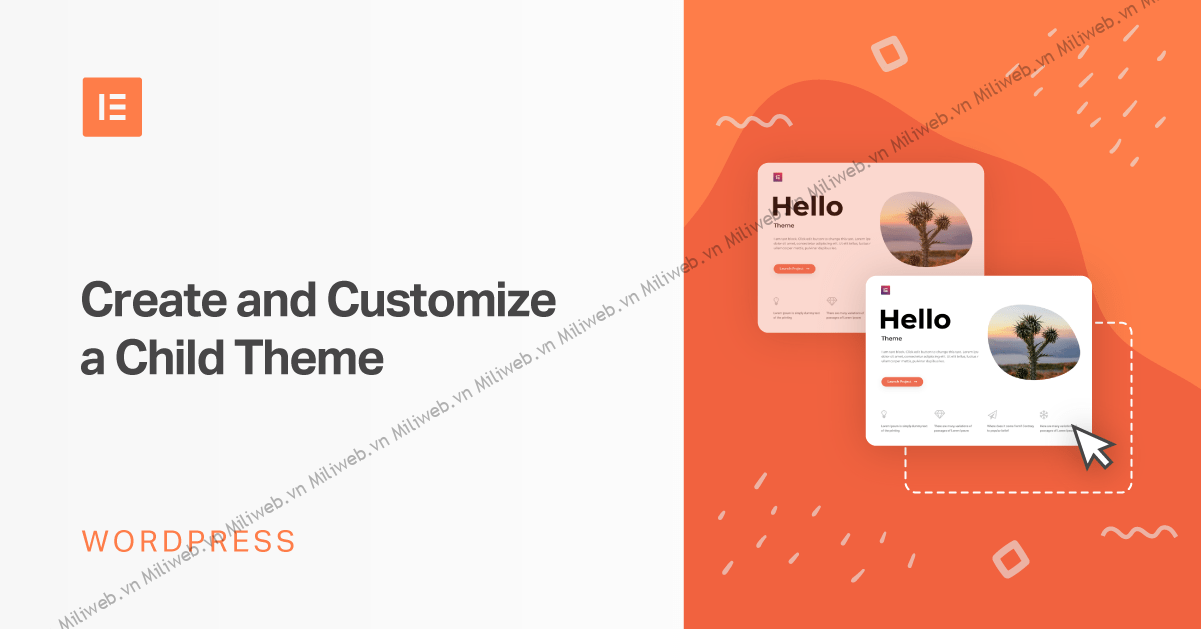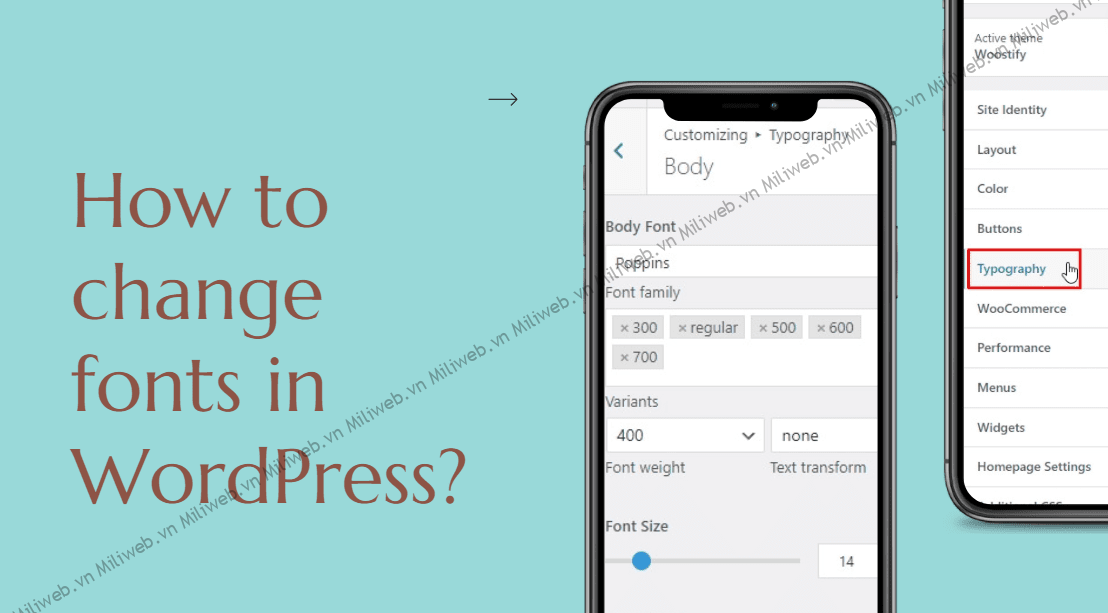Chắc hẳn khi tìm kiếm mua theme WordPress ở đâu, bạn nhận được rất nhiều gợi ý về ThemeForest. Vậy, ThemeForest là gì mà lại phổ biến đến vậy, cách mua theme trên ThemeForest như thế nào? Cùng mình tìm hiểu nhé! Trong bài viết này, mình cũng sẽ chia sẻ với các bạn một số kinh nghiệm mua theme trên Themeforest để bạn có thêm thông tin trước khi quyết định đầu tư.
ThemeForest – sàn giao dịch theme và plugin phổ biến nhất
ThemeForest là một sàn giao dịch online nổi tiếng, chuyên về việc mua bán theme và mẫu giao diện (templates) cho các hệ thống quản lý nội dung (CMS) như WordPress, Joomla, Drupal, và nhiều hệ thống khác. ThemeForest là một phần của Envato Market, một sáng tạo nền tảng trực tuyến cho các tài sản kỹ thuật số, bao gồm cả âm nhạc, hình ảnh, video, phần mềm và thiết kế đồ họa.
ThemeForest cung cấp nhiều theme và mẫu giao diện từ các lập trình viên trên khắp thế giới. Các theme và giao diện này bao gồm nhiều lĩnh vực như trang web cá nhân, kinh doanh, thương mại điện tử, tin tức… Mọi sản phẩm được bán trên ThemeForest phải tuân thủ các tiêu chuẩn chất lượng, tính năng để đảm bảo tính tương thích cao với các hệ thống quản lý nội dung và trình duyệt web phổ biến.
Ngoài việc mua theme và mẫu giao diện, ThemeForest cũng cho phép các lập trình viên tải lên và bán theme của họ trên nền tảng này.

Cách mua theme trên ThemeForest
Cách mua theme trên ThemeForest gồm các bước sau đây:
- Tạo tài khoản
- Tìm và chọn theme
- Xem và kiểm tra theme
- Thêm theme ưng ý vào giỏ hàng
- Kiểm tra lại giỏ hàng
- Thanh toán đơn hàng
- Xác nhận đơn hàng
- Tải theme về máy tính
Lưu ý rằng cách mua theme trên ThemeForest và tải theme có thể thay đổi tùy thuộc vào phương thức thanh toán bạn chọn và cài đặt cá nhân. Hãy đảm bảo là bạn tuân theo hướng dẫn cụ thể từ ThemeForest để hoàn tất quy trình mua sắm.
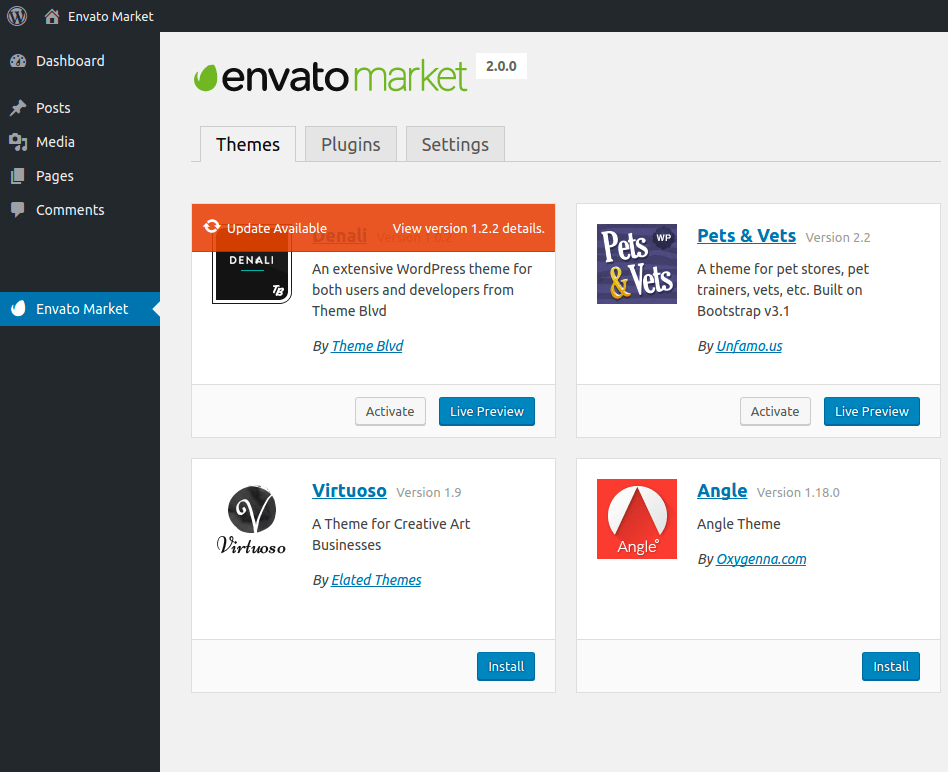
Hướng dẫn cài đặt sau khi mua theme của ThemeForest
Sau khi hoàn tất cách mua theme trên ThemeForest, bạn phải cài đặt mới có thể sử dụng nó. Có 2 cách là cài đặt tự động hoặc thủ công. Trước khi thực hiện bất kỳ thay đổi nào, hãy đảm bảo bạn đã sao lưu toàn bộ trang web của mình để đề phòng trường hợp xảy ra lỗi hoặc vấn đề không mong muốn nhé!
Cách 1: Cài đặt tự động từ ThemeForest
Để cài đặt theme đã mua từ ThemeForest vào trang web WordPress, bạn có thể sử dụng quy trình cài đặt tự động trực tiếp từ giao diện quản trị WordPress. Dưới đây mình hướng dẫn cụ thể như sau:
Bước 1. Tải theme từ Themeforest
Đăng nhập vào tài khoản ThemeForest của bạn rồi tải tệp ZIP chứa chủ đề mà bạn đã mua từ ThemeForest.
Bước 2. Đăng nhập vào trang quản trị WordPress bằng tên và mật khẩu của bạn.
Bước 3. Cài đặt theme
Trong bảng điều khiển WordPress, bạn chọn Appearance -> Themes
Bước 4. Thêm chủ đề mới
Trên trang themes, chọn nút Add new
Bước 5. Tải theme lên
Chọn Upload theme -> Choose File rồi tìm tệp zip bạn đã tải về từ ThemeForest. Cuối cùng, nhấn vào Install now.
Bước 6. Cài đặt theme
WordPress sẽ tải lên và cài đặt chủ đề từ file zip. Đợi nó cài đặt thành công, bạn chọn Activate để kích hoạt theme.
Bước 7. Tùy chỉnh theme
Lúc này, bạn có thể thực hiện mọi thay đổi của theme cho phù hợp với mong muốn của bản thân bằng cách sử dụng tùy chọn tùy chỉnh. Từ đây, bạn có thể đổi hình ảnh, cài đặt menu, tạo nội dung cho trang web.
Bước 8. Cài đặt plugin bổ sung (nếu có)
Một số theme yêu cầu bạn phải cài đặt thêm các plugin để có thể sử dụng đầy đủ tính năng của theme. ThemeForest sẽ cung cấp tài liệu hướng dẫn của theme. Bạn hãy đọc kỹ và cài đặt plugin theo bản hướng dẫn này. Thông thường, thông báo sẽ xuất hiện sau khi bạn kích hoạt theme.
Bước 9. Kiểm tra lại trang web của bạn xem theme có hiển thị đẹp hay không, có hoạt động đúng cách chưa.
Cách này giúp bạn cài đặt chủ đề mới từ ThemeForest một cách nhanh chóng và tiện lợi. Tuy nhiên, hãy chắc chắn rằng bạn đã tuân theo hướng dẫn cụ thể từ ThemeForest và chủ đề bạn đã mua để đảm bảo quy trình cài đặt diễn ra một cách mượt mà.
Cách 2: Cách thủ công để cài đặt theme
Ngoài tải tự động, bạn có thể tự cài đặt sau khi đã mua theme trên ThemeForest với các bước sau đây:
Bước 1. Tải và giải nén tệp theme
Bạn đăng nhập vào tài khoản Themeforest rồi tải tệp zip chứa theme đã mua. Kế tiếp, bạn giải nén file zip này trên máy tính.
Bước 2. Kết nối vào máy tính
Bạn có thể sử dụng một chương trình FTP (chẳng hạn như FileZilla) hoặc quản trị tệp tích hợp (chẳng hạn như cPanel của hosting) để kết nối vào máy chủ web.
Bước 3. Điều hướng đến thư mục theme WordPress
Trong thư mục gốc của website, bạn chuyển sang wp-content/themes. Đây chính là nơi lưu trữ các thư mục của theme WordPress.
Bước 4. Tải lên các thư mục của theme
Trong themes, bạn tạo một thư mục mới có tên của theme. Tiếp theo, hãy sử dụng FTP hoặc quản trị tệp để tải lên toàn bộ nội dung của thư mục theme mà bạn đã giải nén vào thư mục mới tạo.
Bước 5. Kích hoạt theme trên website WordPress
Trên trang quản trị WordPress, bạn chọn Appearance rồi chọn Themes. Lúc này, bạn sẽ thấy theme mới cài đặt có mặt trong danh sách theme, nhấp vào Activate để kích hoạt nó.
Bước 6. Tùy chỉnh theme
Khi tìm cách mua theme trên Themeforest, nhiều bạn băn khoăn nhất là ở việc giao diện có thể chỉnh sửa theo ý muốn hay không, có khó không. Thật ra, nếu bạn mua theme WordPress sử dụng trình kéo – thả Flatsome, bạn có thể thay đổi mọi yếu tố về thiết kế cũng cho trang web rất đơn giản. Ở bước này, bạn cũng cần tạo dựng nội dung cho website.
Bước 7. Cài đặt plugin bổ sung nếu có
Tương tự như khi cài đặt theme tự động, bạn cũng cần cài đặt plugin bổ sung theo bản hướng dẫn của Themeforest để sử dụng được đầy đủ tính năng của theme.
Bước 8. Kiểm tra lại trang web lần cuối
Hãy kiểm tra để biết rằng theme mới hoạt động mượt mà và giao diện web hiển thị đẹp mắt.
Hướng dẫn cài đặt theme giống với theme DEMO?
Sau khi biết cách mua theme trên ThemeForest, để cài đặt một theme mới giống với theme DEMO mà bạn đã được xem trên ThemeForest, bạn cũng cần cài đặt theme lên website như mình hướng dẫn ở trên.
Kế tiếp, bạn nhập dữ liệu DEMO. Hầu hết các theme sẽ đi kèm với tệp XML hoặc tệp dữ liệu DEMO khác, cũng như một tệp cài đặt (file .xml hoặc .json). Các bước thực hiện như sau:
- Trong giao diện quản trị WordPress, điều hướng đến “Công cụ” (Tools) > “Nhập” (Import).
- Chọn trình nhập “WordPress Importer” nếu bạn sử dụng tệp XML, hoặc sử dụng trình nhập tương ứng nếu bạn có một tệp cài đặt khác. Ở đây, bạn sẽ nhận yêu cầu tải lên tệp dữ liệu DEMO.
- Sau khi tải lên tệp dữ liệu DEMO, bạn cần map các trường dữ liệu trong tệp DEMO với cơ sở dữ liệu của bạn. Thông thường, những tùy chọn này được thiết lập trong các tệp cài đặt đi kèm với theme.
- Khi bạn hoàn tất việc nhập dữ liệu DEMO, nhấp vào nút “Submit” để bắt đầu quá trình nhập dữ liệu.
Đến đây, bạn cần phải cài đặt các tùy chọn cấu hình cụ thể mà theme cung cấp, chẳng hạn như cài đặt trang chủ mặc định, menu, logo và các tùy chọn thiết lập khác ở trong trang cài đặt theme ở giao diện quản trị WordPress.
Cuối cùng, bạn kiểm tra lại trang web của mình xem đã giống với bản demo chưa nhé.
Mình thấy việc cài đặt DEMO có thể sẽ có chút khác biệt tùy theo theme mà bạn sử dụng. ThemeForest sẽ cung cấp tài liệu hướng dẫn cụ thể cho từng theme, bạn có thể làm theo tài liệu cũng được.
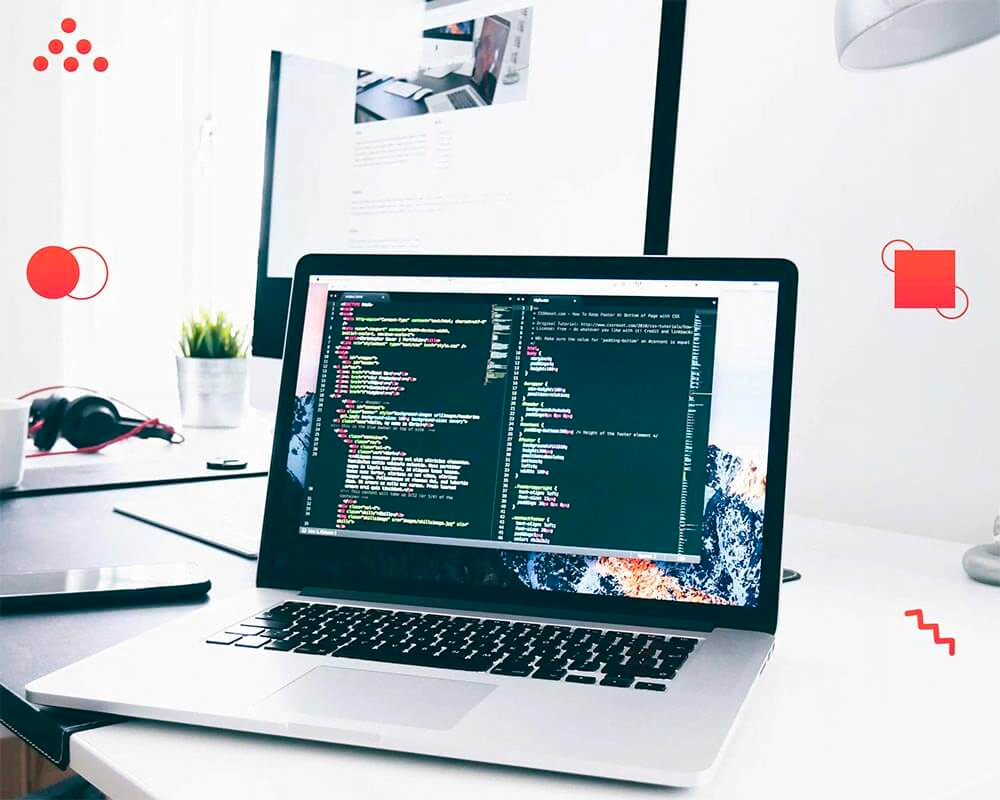
Kinh nghiệm mua theme trên ThemeForest
Dưới đây mình xin giải đáp một số thắc mắc của các bạn khi tìm cách mua theme trên Themeforest bằng kinh nghiệm cá nhân của mình nhé!
Có nên mua theme giá rẻ hay không?
Việc mua theme giá rẻ trên ThemeForest có thể là một lựa chọn hợp lý cho nhiều người, tuy nhiên, nó cũng có nhược điểm riêng. Để bạn dễ dàng cân nhắc hơn, mình sẽ liệt kê ra một số ưu nhược điểm của việc mua theme giá rẻ dưới đây.
Ưu điểm:
- Tiết kiệm chi phí: Điều này cực kỳ hợp lý nếu bạn có chi phí ít.
- Tiết kiệm thời gian và công sức: Theme giá rẻ hầu như sẽ đi kèm với nhiều tính năng và mẫu bố cục đã được thiết kế trước, giúp bạn tiết kiệm thời gian và công sức trong việc xây dựng trang web.
- Hỗ trợ: Nếu bạn chọn cách mua theme trên Themeforest từ những lập trình viên uy tín thì vẫn được hỗ trợ cài đặt, xử lý lỗi phát sinh và cập nhật theme tốt.
Nhược điểm:
- Thiếu tính độc đáo: Theme giá rẻ thường có nhiều người sử dụng. Vì vậy, trang web của bạn có thể na ná những trang web khác. Tuy nhiên, nếu là người có tính thẩm mỹ cao, bạn hoàn toàn có thể tùy chỉnh một số theme giá rẻ để có giao diện giống với mong muốn của bản thân.
- Hạn chế tính năng: Một số theme giá rẻ bị giới hạn về tính năng so với bản cao cấp. Nếu bạn cần tính năng đặc biệt hoặc mở rộng, bạn có thể phải tự cài đặt hoặc mua plugin bổ sung. Tuy nhiên, cũng có rất nhiều theme giá rẻ nhưng đã đầy đủ tính năng cần thiết cho website, tùy vào lĩnh vực của bạn.
- Hỗ trợ có thể hạn chế: Một số nơi bán theme không hỗ trợ hoặc giúp bạn cập nhật thường xuyên. Điều này có thể ảnh hưởng tới tính bảo mật và tương thích của theme.
- Giới hạn hiệu suất: Cũng có vài nơi bán theme với mức giá thấp nên theme chưa được tối ưu.
Trước khi quyết định mua bất kỳ theme giá rẻ nào trên ThemeForest, hãy cân nhắc xem nó có phù hợp với mục tiêu và nhu cầu cụ thể của bạn hay không. Bên cạnh đó, bạn nên đọc đánh giá của người dùng trước kia, coi lý lịch của lập trình viên cung cấp theme để đảm bảo rằng theme đó chất lượng.
Cá nhân mình thấy nếu chọn được đơn vị bán theme giá rẻ uy tín, bạn hoàn toàn yên tâm để mua theme. Họ đã tạo dựng và phát triển theme tối ưu cho từng ngành nghề và có chính sách hỗ trợ, bảo mật rất tốt. Nếu bạn có ngân sách hạn chế và biết cách tùy chỉnh theme thì đây là một giải pháp tiết kiệm chi phí rất hay. Tuy nhiên, nếu bạn muốn có website độc đáo, khác biệt, duy nhất thì nên mua theme bản cao cấp, giới hạn số lượng bán hoặc thuê thiết kế website từ đầu.
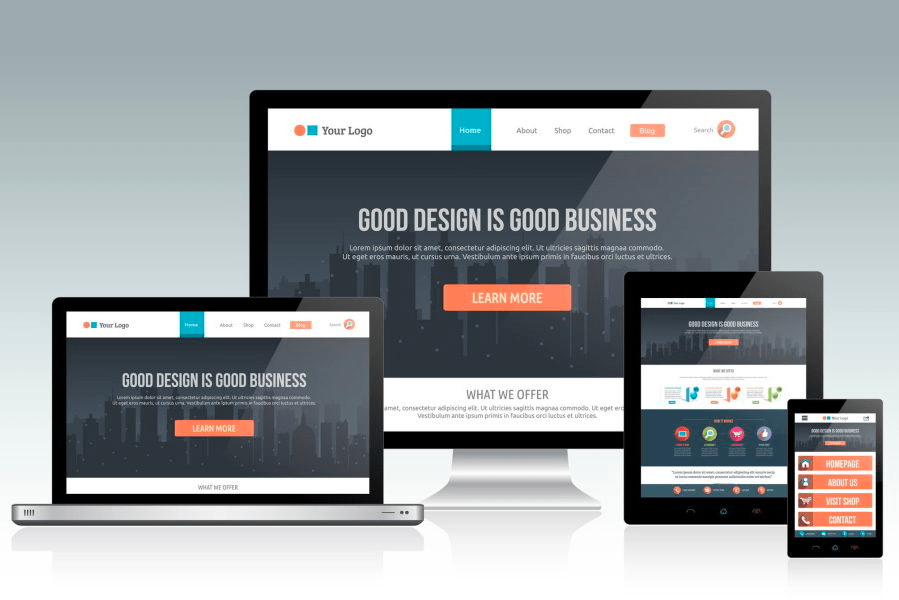
Có nên tải theme miễn phí không?
Theo cá nhân mình thì không. Bạn đang đầu tư cho thương hiệu của mình thì nên làm chỉnh chu (dù với giá rẻ) ngay từ đầu. Hiện nay, một theme có sẵn giá cũng chỉ từ 500.000đ, đã đầy đủ tính năng và giao diện ưa nhìn rồi thì không có lý do gì để tiếc nuối những bản miễn phí. Tất nhiên là với các bạn am hiểu sâu về lập trình thì hoàn toàn sử dụng được bản miễn phí rồi tùy chỉnh, nâng cấp nó theo mong muốn của mình.
Cụ thể hơn, mình sẽ nêu rõ những rủi ro của theme miễn phí dưới đây nhé:
- Vi phạm bản quyền: Tải theme miễn phí từ nguồn không chính thống thường vi phạm quyền sở hữu trí tuệ của tác giả. Điều này có thể khiến bạn phải đối diện với vấn đề pháp lý.
- Rủi ro bảo mật: Theme miễn phí có thể chứa mã độc hại hoặc cổng sau (backdoors), không an toàn cho trang web. Ngoài ra, theme đó có thể không nhận được cập nhật bảo mật quan trọng.
- Không được hỗ trợ: Mua theme thường được người bán hỗ trợ cài đặt và cập nhật thường xuyên. Theme miễn phí thì bạn sẽ phải tự xử lý mọi vấn đề.
- Thiếu tính độc đáo và thiếu tính năng: Các theme miễn phí có rất ít tính năng và hầu như bạn sẽ phải cài đặt thêm để sử dụng. Bên cạnh đó, website cũng mất đi tính độc đáo riêng.
Lưu ý quan trọng khi mua theme trên ThemeForest
Khi mua theme trên ThemeForest, có một số lưu ý quan trọng bạn nên xem xét để đảm bảo mua và sử dụng theme thành công và an toàn.
- Xem kỹ hồ sơ của người cung cấp theme để xem độ uy tín của họ. Đọc đánh giá và nhận xét từ những người dùng trước đó để biết thêm về chất lượng và hỗ trợ của tác giả.
- Đảm bảo rằng theme tương thích với phiên bản WordPress và các plugin quan trọng mà bạn đang sử dụng. Kiểm tra yêu cầu hệ thống để đảm bảo trang web của bạn đáp ứng được.
- Đọc kỹ hướng dẫn sử dụng theme để tận dụng được hết tính năng.
- Xem kỹ chính sách hỗ trợ và cập nhật của theme. Theme và plugin phải được người bán hỗ trợ nâng cấp thường xuyên và có cập nhật bảo mật định kỳ.
- Chọn theme phù hợp với mục tiêu và khả năng kỹ thuật của bạn.
- Xem trước bản demo để kiểm tra giao diện và tính năng.
- Áp dụng hết các mã ưu đãi, giảm giá
- Đảm bảo an toàn cho thông tin cá nhân và tài khoản thanh toán của bạn.
Cách mua theme trên ThemeForest khá đơn giản và dễ thực hiện phải không? Nhìn chung, sàn giao diện này uy tín nên chỉ cần bạn lựa chọn mua theme giá rẻ, phù hợp nhu cầu và biết cách cài đặt là có thể sử dụng theme chất lượng.